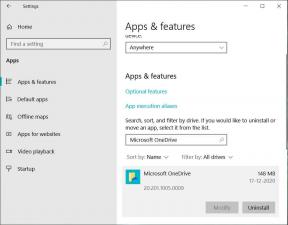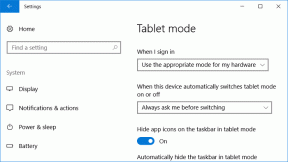ギャラリーからFacebookステッカーを削除する方法
その他 / / November 29, 2021
ソーシャルネットワークやメッセージングアプリでステッカーを使用するのは楽しいです。 しかし、時には彼らは少し圧倒されることがあります。 Facebookとそのメッセンジャーのステッカーが私の携帯電話のギャラリーを埋め尽くしているのを見つけました。 そのような不便に直面しているのは私だけではないことがわかりました。

他の多くのユーザー、 特にOnePlusの所有者、Androidデバイスでギャラリーを開くと、ランダムなステッカーがたくさんあるのを見てショックを受けました。
それが単一のフォルダにあったとしても、それでも許容できるでしょう。 ただし、この場合、 フォルダの数、それぞれに1枚のステッカーが貼られているため、探しているアルバムを見つけるのが非常に困難です。
問題の解決をお手伝いします。 ここでは、ギャラリーに表示されないステッカー、広告、絵文字を削除するための解決策を見つけることができます。
キャッシュの消去
まず、FacebookとMessengerアプリのキャッシュをクリアする必要があります。 ギャラリーアプリに問題がある場合もあるので、そのためのキャッシュもクリアしてください。
手順は次のとおりです。
ステップ1: [設定]を開き、アプリケーションマネージャーに移動します。

ステップ2:すべてのアプリで、Facebookまたはステッカーを非表示にするアプリをタップします。

ステップ3: [ストレージ]、[キャッシュのクリア]の順にタップします。


キャッシュをクリアしても、デバイスから個人データは削除されません。 これは データ/ストレージのクリアとは異なります.
ステップ4: デバイスを再起動します。
ステッカーがまだギャラリーに表示されている場合は、ギャラリーアプリのキャッシュを再度クリアします。
アプリを更新
アプリのバグが原因で問題が発生する場合があります。 PlayストアからFacebook /メッセンジャーとギャラリーアプリを更新することをお勧めします。 更新したら、デバイスを再起動します。
.nomediaファイルを追加します
初心者の場合、.nomediaファイル(はい、nomediaの前にドットがあります)は空白のファイルです。 これは、デバイスがAndroidメディアスキャナーに通知する必要がある開発者によってフォルダーに配置されます。 メディアファイルを表示しない ギャラリー、音楽、ビデオプレーヤーなどのアプリ内。 たとえば、フォルダに.nomediaがあるため、ギャラリーにキャッシュされた画像は表示されません。
デフォルトでは、ステッカーを含むメインフォルダーにも.nomediaファイルがあります。 ただし、ギャラリーにこれらの画像が表示されている場合は、削除されている可能性があります。 したがって、基本的には、ギャラリーに画像を表示したくないフォルダーに.nomediaファイルを追加する必要があります。
プロのヒント: この機能を使用して、ギャラリーから特定のフォルダーを非表示にすることができます。
.nomediaファイルを追加および作成する手順は次のとおりです。
ステップ1: 任意のファイルエクスプローラーを使用して、デバイスの内部メモリにあるAndroidフォルダーに移動します。

ステップ2:データをタップします。 ここにはいくつかのフォルダがあります。 Facebookのステッカーが表示されている場合は、com.facebook.katanaをタップします。 メッセンジャーの場合は、com.facebook.orcaをタップします。


ステップ3: ファイルをタップしてからステッカーをタップします。


ステップ4: すべてのステッカーサブフォルダーを選択して削除します。
ノート: 初めてこのステップをスキップできます。 ただし、すべての手順を実行してもギャラリーにステッカーが表示される場合は、最初にステッカーを削除してから、残りの手順を実行してください。

ステップ5: 同じステッカーフォルダの下で、ファイルエクスプローラの新規/追加オプションをタップして新しいファイルを作成します。

ステップ6:ファイル名として.nomediaを入力します。
ノート: ドット(。)とnomediaの間にスペースを入れないでください。


ステップ7: 上記のように、Facebookとギャラリーアプリのキャッシュをクリアします。 次に、デバイスを再起動します。
ステップ8:ギャラリーアプリを開きます。 出来上がり! ステッカーはもうありません。
注意すべき2つのこと:
1. 上記の手順を実行してもギャラリーにステッカーが表示される場合は、別のファイルエクスプローラーを使用して.nomediaファイルを作成してください。 あなたはのようなアプリを使用することができます ESファイルエクスプローラー と Solid Explorer. 多くの場合、一部のアプリは機能し、 他の人はあなたが作成することを許可しません そのファイル。
2. 他のアプリのステッカーが表示されていて、ギャラリーから非表示にしたい場合は、ギャラリーで非表示にするステッカーに移動します。 それを開いて、画像のプロパティを表示します。 通常、3ドットメニューの下に表示されます。 画像のパスまたはステッカーの場所が表示されます。 上記の手順を使用して、メインフォルダーに移動し、.nomediaファイルを追加します。

ステッカーフォルダの名前を変更する
試すことができるもう1つの解決策は、ステッカーフォルダーの名前を変更することです。 名前を変更する必要はありません。 名前の前にドット(。)を追加するだけです。
これを行うには、次の手順に従います。
ステップ1: ファイルエクスプローラーを使用して、上記のようにAndroid>データ> com.facebook.katanaまたはcom.facebook.orca>ファイルに移動します。
ステップ2: ここにステッカーフォルダがあります。 フォルダを長押しして選択します。 3つのドットのアイコンをクリックしてコンテキストメニューを表示し、[名前の変更]を選択します。 これで、.stickers(ドット、バディを忘れないでください)という名前を使用するだけです。


ステップ3: 名前を変更したら、デバイスを再起動します。
楽しみは致命的かもしれない
ステッカーを使用したいと思うかもしれませんが、未知の不具合により、ギャラリーアプリが少し圧倒される可能性があります。 上記の修正のいずれかにより、ステッカーがギャラリーから消えるようになります。 何も機能しない場合は、に切り替える必要があります Facebookのライトバージョン と メッセンジャー. これらのアプリはサイズが小さく、メインアプリよりも消費するデータが少なくなります。

![Windowsは抽出エラーを完了できません[解決済み]](/f/f081059d262fccdea7da044521278e80.png?width=288&height=384)